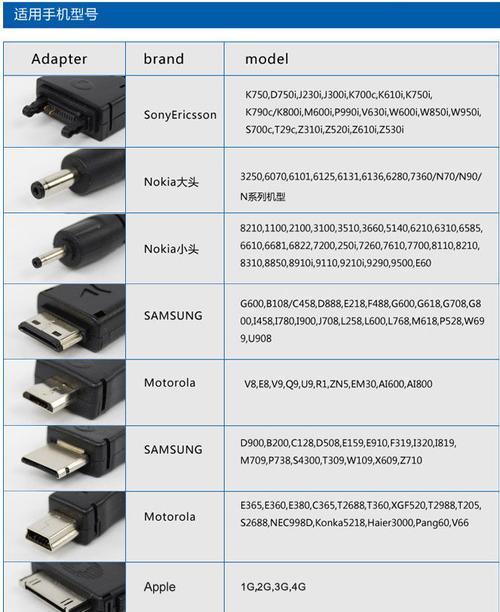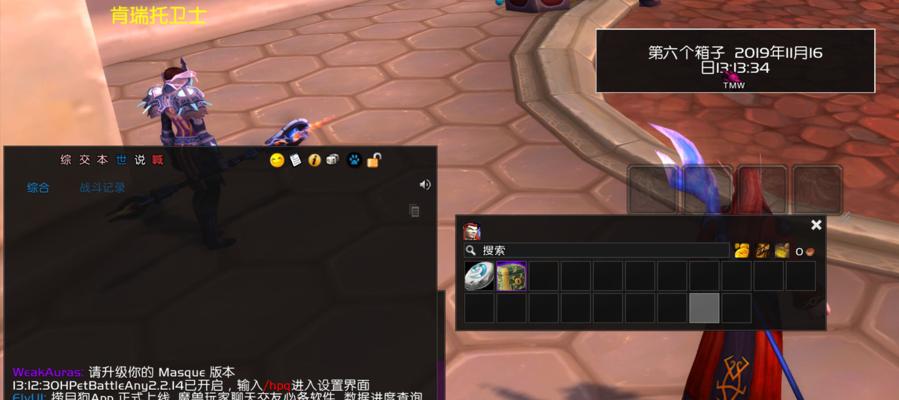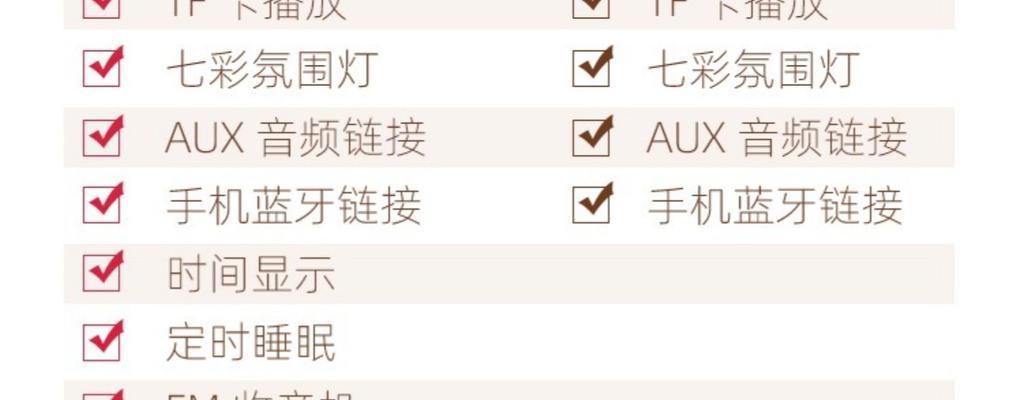复印机是我们日常工作和学习中常用的办公设备之一。然而,有时候我们可能会遇到复印机打印出来的纸张是完全空白的情况,这无疑给我们带来了很大的困扰。本文将介绍一些解决复印机打印空白问题的有效方法,希望能帮助大家顺利解决这一问题。
1.检查墨盒或碳粉盒是否耗尽:
-
复印机的墨盒或碳粉盒耗尽是导致打印空白的常见原因之一。首先检查墨盒或碳粉盒的剩余量,若耗尽,及时更换或添加新的墨盒或碳粉盒。
2.清洁打印头或激光器:
-
复印机打印头或激光器上的灰尘或污垢会影响打印质量,导致空白打印。使用清洁纸或软布轻轻擦拭打印头或激光器,确保其表面干净。
3.检查纸张供给是否正常:
-
复印机纸张供给出现问题可能导致空白打印。检查纸盘中是否有足够的纸张,并确保纸张摆放正确,未卡住或堆叠过多。同时,检查进纸轨道是否畅通,避免纸张卡住。
4.调整打印质量设置:
-
某些情况下,复印机的打印质量设置不正确可能导致空白打印。调整打印质量设置,如分辨率、打印模式等,确保其与实际需求匹配。
5.清洁感光鼓或光导带:
-
复印机的感光鼓或光导带上的污垢会影响打印效果。使用专用的感光鼓清洁液或清洁纸轻轻擦拭感光鼓或光导带,去除污垢。
6.检查连接线是否松动:
-
复印机与电脑的连接线松动也可能导致空白打印。检查连接线是否牢固连接,如有松动,重新插拔连接线确保其接触良好。
7.重启复印机和电脑:
-
有时,复印机或电脑的临时故障会导致打印空白。尝试同时重新启动复印机和电脑,以清除临时故障。
8.检查驱动程序是否更新:
-
复印机驱动程序的过期或不兼容可能导致打印异常。检查复印机的官方网站,下载并安装最新的驱动程序。
9.选择合适的纸张类型:
-
不同的纸张类型需要不同的打印设置。确保选择与所用纸张类型相匹配的打印设置,避免因设置错误而导致空白打印。
10.检查复印机设置是否正确:
-
检查复印机的设置选项,确保所有选项都按照实际需求进行设置,例如纸张尺寸、打印方向等。
11.更新操作系统或软件:
-
操作系统或打印相关的软件过期也可能导致打印问题。确保操作系统和相关软件都是最新版本,避免兼容性问题。
12.联系厂商或维修人员:
-
若经过多次尝试仍无法解决空白打印问题,建议联系复印机的厂商或专业维修人员寻求帮助。
13.避免使用低质量墨盒或碳粉:
-
低质量的墨盒或碳粉可能会影响打印质量,导致空白打印。选择可靠的品牌和高质量的墨盒或碳粉,确保打印效果稳定。
14.定期保养复印机:
-
定期对复印机进行清洁和保养可以有效避免打印问题的发生。按照复印机的说明书进行保养,保持其正常工作状态。
15.掌握解决复印机打印空白问题的方法,可以帮助我们更顺利地完成打印任务。在遇到此类问题时,可以逐步排除各种可能原因,从而找到正确的解决方案。及时维护和保养复印机也是确保其长期正常运转的关键。